研习win10系统内存占用高解决方法
- 2019-07-18 09:04:00 分类:win10
win10系统内存占用高怎么办呢?不少小伙伴反映自己没打开几个文件,内存占用率就莫名其妙的上去了,造成电脑卡顿。其实win10系统内存占用高是有原因滴。下面,我就给大家介绍一下解决方法
win10系统更新后,只要打开电脑就会看到加速球飙到90%,点击它还降不下来,很多朋友对此疑惑不解。其实导致win10系统内存占用高的原因有很多,我给大家整理了三种解决方法,赶紧来瞧瞧吧
win10内存占用高解决方法
方法一:减少开机启动项,结束进程
1、右击任务栏,选择任务管理器
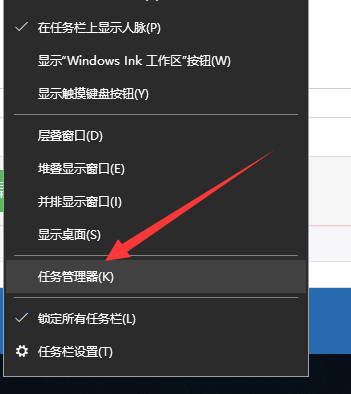
内存图解详情-1
2、打开任务管理器,点击进程下法内存进行排序,选择不需要的进程,点击结束任务即可。程序打开多了也会占据不小的内存
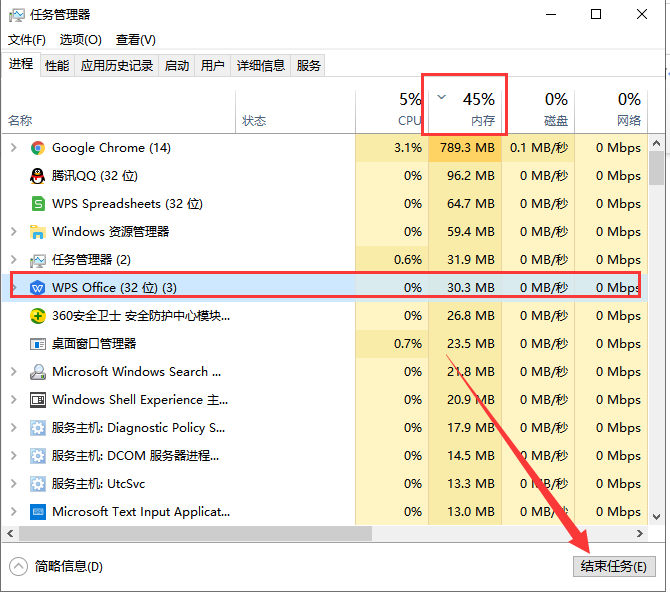
内存图解详情-2
3、如果说不是自己打开的这些软件,很可能是自动添加到开机启动项中,我们可以禁用它,切换至启动选项卡,选择不需要开机启动的应用,选择禁用即可
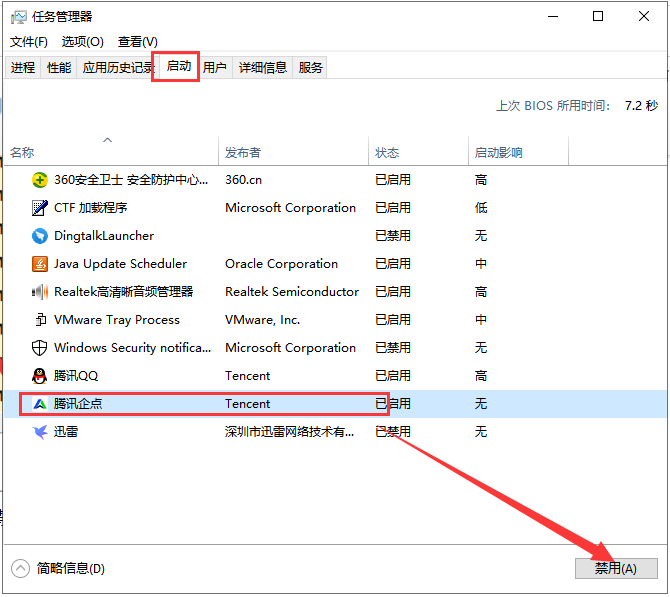
win10系统图解详情-3
方法二:增加虚拟内存
1、右击计算机选择属性,点击左侧栏的高级系统设置,出现系统属性窗口,点击性能一栏的设置
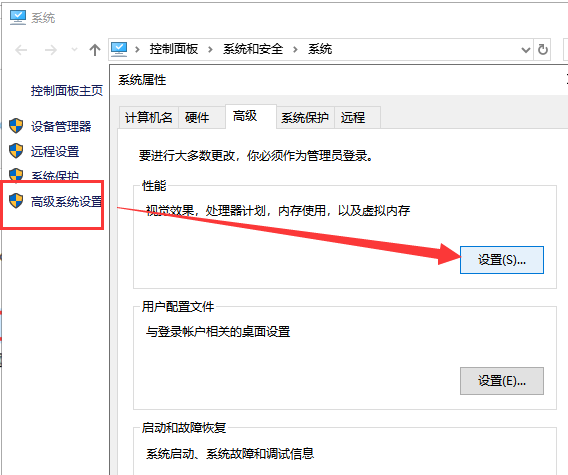
win10内存占用高图解详情-4
2、性能选项切换至高级,点击虚拟内存下的更改按钮,打开虚拟内存窗口,取消自动管理所有驱动器的分页文件大小的勾选,点击下方的自定义大小,输入初始大小和最大值,可以将虚拟内存设置为实际内存的1.5倍至3倍,最后点击确定即可
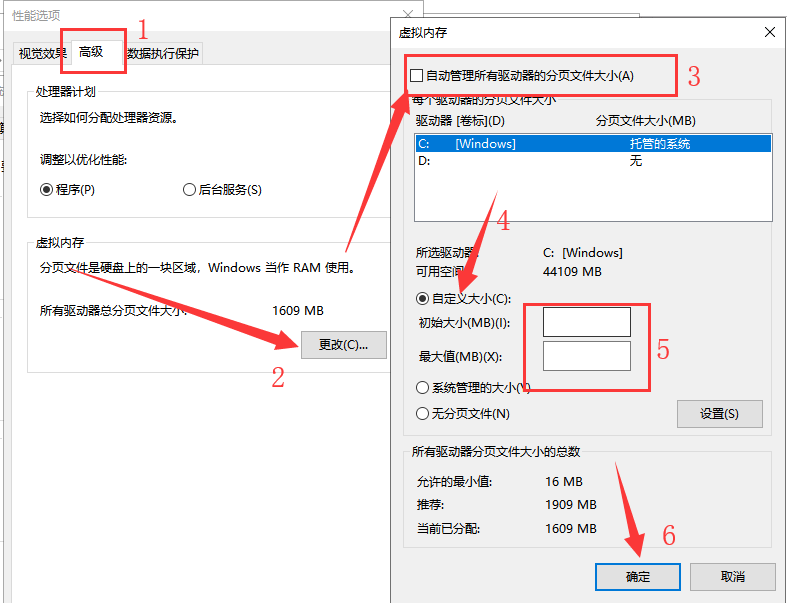
win10内存占用高图解详情-5
方法三:关闭预读服务
1、win+R快捷键打开运行窗口,输入services.msc,点击确定
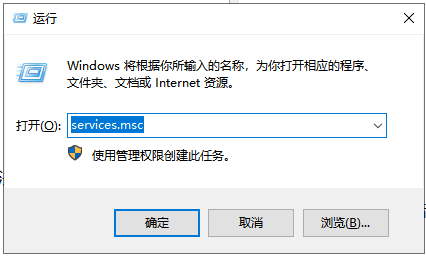
内存图解详情-6
2、找到并分别右击Superfetch、TimeBroker服务项,选择属性
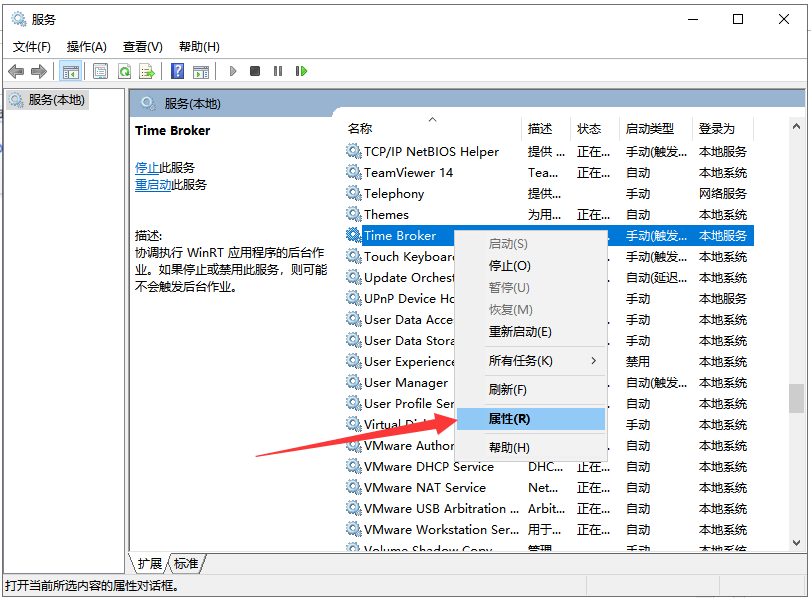
win10系统图解详情-7
3、将Superfetch启动类型改为自动(延迟启动),TimeBroker改为手动即可
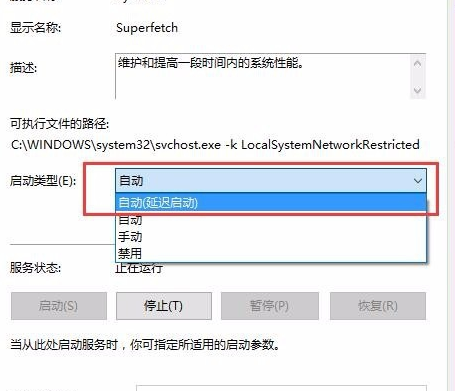
win10内存占用高图解详情-8
以上就是win10内存占用高的详细解决方法了,希望能帮助到各位